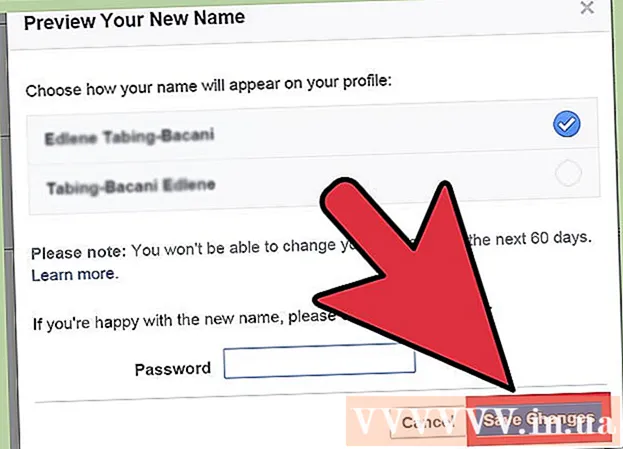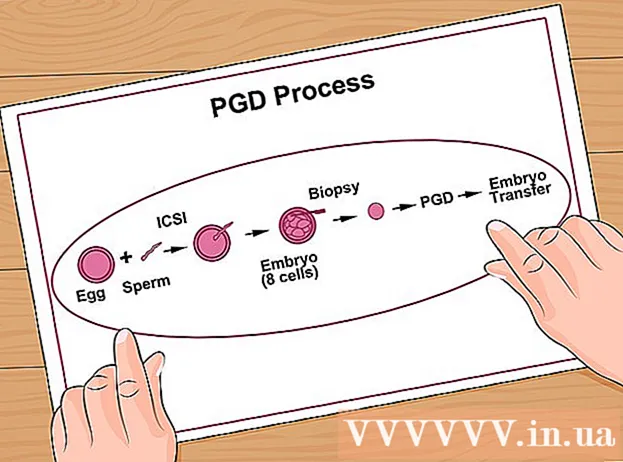المحتوى
ملفات DLL هي ملفات مكتبة مرتبطة ديناميكيًا تمت كتابتها والتحكم فيها باستخدام C ++. تجعل مكتبات DLL مشاركة التعليمات البرمجية وتخزينها والحفاظ عليها أمرًا سهلاً. يعلمك هذا المقال كيفية إنشاء ملف DLL باستخدام Visual Studio على نظام Windows ، أو Visual Studio على جهاز Mac. تأكد من تحديد "تطوير سطح المكتب باستخدام C ++" عند التثبيت. إذا كان لديك بالفعل Visual Studio ولكنك لم تحدد هذا المربع ، فيمكنك تشغيل المثبت مرة أخرى للتأكد من أنه لديك.
لتخطو
 افتح Visual Studio. يمكنك العثور على هذا البرنامج في قائمة "ابدأ" أو في مجلد "التطبيقات". نظرًا لأن DLL عبارة عن مكتبة معلومات ، فهي جزء فقط من مشروع وتتطلب عادةً تطبيقًا مصاحبًا للوصول إليها.
افتح Visual Studio. يمكنك العثور على هذا البرنامج في قائمة "ابدأ" أو في مجلد "التطبيقات". نظرًا لأن DLL عبارة عن مكتبة معلومات ، فهي جزء فقط من مشروع وتتطلب عادةً تطبيقًا مصاحبًا للوصول إليها. - يمكنك تنزيل Visual Studio لنظام التشغيل Windows من هنا: https://docs.microsoft.com/en-us/visualstudio/install/install-visual-studio؟
- يمكنك تنزيل Visual Studio لنظام التشغيل Mac من هنا: https://docs.microsoft.com/en-us/visualstudio/mac/installation؟
- تستخدم ويكي هاو هذه التعليمات البرمجية المقدمة من Microsoft لشرح كيفية إنشاء ملف DLL.
 انقر فوق ملف. يمكنك أن تجد هذا فوق غرفة المشروع (Windows) أو في الجزء العلوي من شاشتك (Mac).
انقر فوق ملف. يمكنك أن تجد هذا فوق غرفة المشروع (Windows) أو في الجزء العلوي من شاشتك (Mac).  انقر فوق جديد و المشروع. يظهر مربع الحوار "إنشاء مشروع جديد".
انقر فوق جديد و المشروع. يظهر مربع الحوار "إنشاء مشروع جديد".  اقترح الخيارات لغة, برنامج و نوع المشروع في. سيؤدي ذلك إلى تصفية أنواع قوالب المشروع التي تظهر.
اقترح الخيارات لغة, برنامج و نوع المشروع في. سيؤدي ذلك إلى تصفية أنواع قوالب المشروع التي تظهر. - انقر فوق لغة للحصول على قائمة منسدلة وانقر فوق C ++.
 انقر فوق برنامج للحصول على قائمة منسدلة وانقر فوق شبابيك.
انقر فوق برنامج للحصول على قائمة منسدلة وانقر فوق شبابيك. انقر فوق نوع المشروع للحصول على قائمة منسدلة وانقر فوق مكتبة.
انقر فوق نوع المشروع للحصول على قائمة منسدلة وانقر فوق مكتبة. انقر فوق مكتبة الارتباط الديناميكي (DLL). اختيارك سيتحول إلى اللون الأزرق. انقر فوق التالي للمضي قدما.
انقر فوق مكتبة الارتباط الديناميكي (DLL). اختيارك سيتحول إلى اللون الأزرق. انقر فوق التالي للمضي قدما.  اكتب اسمًا للمشروع في مربع الاسم. على سبيل المثال ، اكتب "MathLibrary" في مربع اسم العينة.
اكتب اسمًا للمشروع في مربع الاسم. على سبيل المثال ، اكتب "MathLibrary" في مربع اسم العينة.  انقر فوق ليصنع. تم إنشاء مشروع DLL.
انقر فوق ليصنع. تم إنشاء مشروع DLL.  قم بإضافة ملف رأس إلى مكتبة الارتباط الحيوي (DLL). يمكنك القيام بذلك عن طريق النقر فوق أضف أداة جديدة أدناه المشروع في شريط القوائم.
قم بإضافة ملف رأس إلى مكتبة الارتباط الحيوي (DLL). يمكنك القيام بذلك عن طريق النقر فوق أضف أداة جديدة أدناه المشروع في شريط القوائم. - يختار مرئي C ++ في القائمة اليسرى من مربع الحوار.
- يختار ملف الرأس (.h) في وسط مربع الحوار.
- اكتب الاسم كـ "MathLibrary.h" في حقل الاسم أسفل خيارات القائمة.
- انقر فوق يضيف لإنشاء ملف الرأس الفارغ.
 اكتب الكود التالي في ملف الرأس الفارغ.
اكتب الكود التالي في ملف الرأس الفارغ.- هذا نموذج من التعليمات البرمجية من موقع تعليمات Microsoft على الويب.
// MathLibrary. (n) هي {n = 0، a // {n = 1، b // {n> 1، F (n-2) + F (n-1) // لبعض القيم الأولية المتكاملة أ و ب. // إذا تمت تهيئة التسلسل F (0) = 1 ، F (1) = 1 ، // فإن هذه العلاقة تُرجع فيبوناتشي المعروفة // الصف: 1 ، 1 ، 2 ، 3 ، 5 ، 8 ، 13 ، 21، 34، ... // تهيئة سلسلة علاقة Fibonacci // بحيث F (0) = a، F (1) = b. // يجب استدعاء هذه الوظيفة قبل أي وظيفة أخرى. الخارجية "C" MATHLIBRARY_API الفراغ fibonacci_init (الثابت بدون توقيع طويل a طويل ، ثابت طويل بدون توقيع طويل ب) ؛ // إرجاع القيمة التالية في الصف. // إرجاع True عند النجاح وتحديث القيمة والفهرس الحاليين ؛ // خطأ عند الفائض ، اترك القيمة الحالية والفهرس دون تغيير. الخارجية "C" MATHLIBRARY_API bole fibonacci_next () ؛ // احصل على القيمة الحالية في الصف. الخارجية "C" MATHLIBRARY_API غير موقعة طويلة فيبوناكسي_كورينت () ؛ // احصل على موضع القيمة الحالية في الصف. خارجي "C" MATHLIBRARY_API غير موقعة fibonacci_index () ؛
 قم بإضافة ملف CPP إلى DLL. يمكنك القيام بذلك عن طريق النقر فوق أضف أداة جديدة أدناه المشروع في شريط القوائم.
قم بإضافة ملف CPP إلى DLL. يمكنك القيام بذلك عن طريق النقر فوق أضف أداة جديدة أدناه المشروع في شريط القوائم. - يختار مرئي C ++ في القائمة اليسرى من مربع الحوار.
- يختار ملف C ++ (.cpp) في وسط مربع الحوار.
- اكتب الاسم كـ "MathLibrary.cpp" في حقل الاسم أسفل خيارات القائمة.
- انقر فوق يضيف لإنشاء ملف فارغ.
 اكتب الرمز التالي في الملف الفارغ.
اكتب الرمز التالي في الملف الفارغ.- هذا نموذج من التعليمات البرمجية من موقع تعليمات Microsoft على الويب.
// MathLibrary.cpp: يحدد الوظائف التي تم تصديرها لـ DLL. # تضمين "stdafx.h" // استخدام pch.h في Visual Studio 2019 # تضمين الأداة المساعدة> # تضمين الحدود. // القيمة السابقة ، في حالة وجود تيار طويل طويل ثابت بدون إشارة ؛ // قيمة السلسلة الحالية ثابتة غير موقعة index_ ؛ // الحالي seq. position // تهيئة تسلسل علاقة Fibonacci // بحيث F (0) = a ، F (1) = b. // يجب استدعاء هذه الوظيفة قبل أي وظيفة أخرى. Fibonacci_init باطل (ثابت بدون إشارة طويل a طويل ، ثابت طويل بدون إشارة طويل ب) {index_ = 0 ؛ الحالي_ = أ ؛ السابق_ = ب ؛ // انظر حالة خاصة عند التهيئة} // إنتاج القيمة التالية في التسلسل. // يعود صحيحًا عند النجاح ، خطأ عند تجاوز السعة. bool fibonacci_next () {// تحقق من تجاوز النتيجة أو الموضع إذا ((ULLONG_MAX - previous_ current_) || (UINT_MAX == index_)) {return false؛ } // حالة خاصة عندما يكون الفهرس == 0 ، فقط قم بإرجاع قيمة b إذا (index_> 0) {// else ، احسب قيمة التسلسل التالية previous_ + = current_؛ } الأمراض المنقولة جنسياً :: المبادلة (current_، previous_) ؛ ++ فهرس_ ؛ العودة صحيح } // احصل على القيمة الحالية في السلسلة. fibonacci_current () طويلة طويلة بدون توقيع {return current_؛ } // احصل على موضع الفهرس الحالي في الصف. fibonacci_index () غير الموقعة {return index_؛ }
 انقر فوق تجميع في شريط القوائم. يمكنك العثور على هذا الزر أعلى حقل المشروع (Windows) أو في الجزء العلوي من شاشتك (Mac).
انقر فوق تجميع في شريط القوائم. يمكنك العثور على هذا الزر أعلى حقل المشروع (Windows) أو في الجزء العلوي من شاشتك (Mac).  انقر فوق تجميع الحل. بعد النقر فوق ذلك ، سترى نصًا مثل أدناه:
انقر فوق تجميع الحل. بعد النقر فوق ذلك ، سترى نصًا مثل أدناه: - إذا نجحت في إنشاء DLL الخاص بك ، فسترى هنا. إذا حدث خطأ ، فسيتم إدراجه هنا حتى تتمكن من إصلاحه.
1> ------ بدأ البناء: المشروع: MathLibrary ، التكوين: Debug Win32 ------ 1> MathLibrary.cpp 1> dllmain.cpp 1> إنشاء كود ... 1> إنشاء مكتبة C: Users username Source Repos MathLibrary Debug MathLibrary.lib والكائن C: Users username Source Repos MathLibrary Debug MathLibrary.exp 1> MathLibrary.vcxproj -> C: Users username Source Repos MathLibrary Debug MathLibrary.dll 1> MathLibrary.vcxproj -> C: Users username Source Repos MathLibrary Debug MathLibrary.pdb (Partial PDB) ========== بناء: 1 نجح ، 0 فشل ، 0 محدث ، 0 تم تخطيه ===========